Ako zmeniť pozadie v PowerPointe 2019

Naučte sa, ako jednoducho zmeniť pozadie v PowerPointe 2019, aby vaše prezentácie pôsobili pútavo a profesionálne. Získajte tipy na plnú farbu, prechod, obrázky a vzory.
Motívy vám umožňujú rýchlo dramaticky zmeniť vzhľad dokumentu programu Word 2013. Na text aplikujú niekoľko typov prednastaveného formátovania vrátane písma, farby a formátovania objektov. V dokumente programu Word, ktorý obsahuje iba text, si nevšimnete zmeny efektu, keď prepnete na inú tému, ale zmeny písma a farby budú zrejmé.
Téma je súbor, ktorý obsahuje nastavenia pre písma (číslo a telo), farieb a objektov formátovanie efekty (ako 3-D efekty pre nakreslené tvary a SmartArt diagramov). Témy vám umožňujú rýchlo dramaticky zmeniť vzhľad dokumentu.
Všetky aplikácie balíka Office používajú rovnakú sadu motívov, takže motívy vám môžu pomôcť štandardizovať vzhľad vašej práce vo viacerých aplikáciách. Písma a farby na brožúre, ktorú vytvoríte vo Worde, môžete napríklad vytvoriť podobným prezentácii, ktorú vytvoríte v PowerPointe.
Farebné motívy, motívy písma a/alebo motívy efektov môžete použiť aj samostatne. Táto schopnosť je užitočná, keď žiadna z dostupných tém presne nezodpovedá tomu, čo chcete. Po výbere správnej kombinácie farieb, písiem a efektov môžete svoje voľby uložiť ako nový motív na použitie v iných dokumentoch (vrátane Excelu, PowerPointu a Wordu).
Motívy ovplyvňujú iba text, pre ktorý nebolo použité manuálne formátovanie, ktoré prepíše predvolené hodnoty. Ak ste napríklad zadali určité písmo alebo farbu písma pre nejaký text, tento text sa pri zmene témy nezmení. Manuálne formátovanie môžete odstrániť pomocou tlačidla Vymazať všetko formátovanie na karte Domov.
V súbore programu Word 2013 vyberte položku Návrh → Motívy a v zobrazenom zozname motívov vyberte položku Damask.
Farby a písma v dokumente sa menia tak, aby zodpovedali téme.
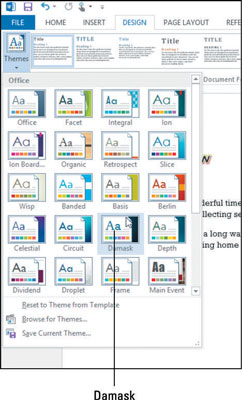
Ukážte myšou na niekoľko ďalších tém a uvidíte ich účinky v texte za otvorenou ponukou.
Kliknite na tlačidlo Písma a v zobrazenom zozname dostupných sád písiem motívu vyberte Calibri Light-Constantia.
Písma v dokumente sa zmenia.
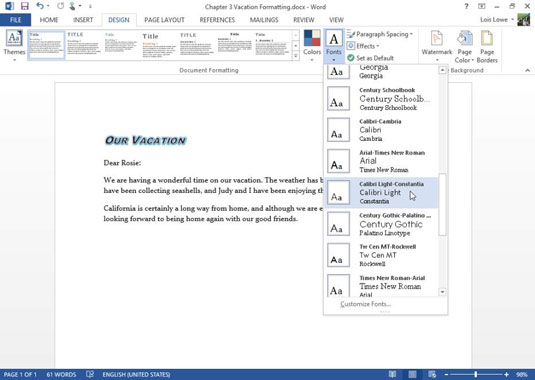
Kliknite na tlačidlo Farby a v zobrazenom zozname dostupných sád farieb motívu vyberte Zelená žltá.
Farba žiary okolo nadpisu sa zmení na zelenú.
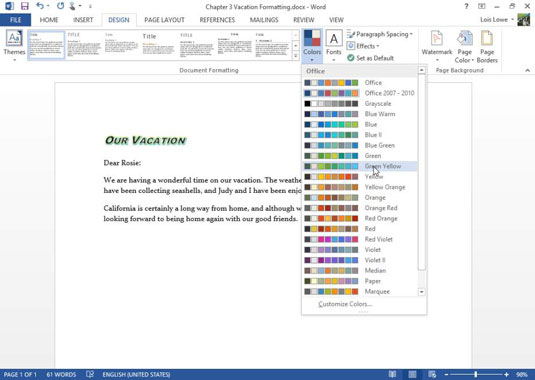
Uložte si prácu.
Naučte sa, ako jednoducho zmeniť pozadie v PowerPointe 2019, aby vaše prezentácie pôsobili pútavo a profesionálne. Získajte tipy na plnú farbu, prechod, obrázky a vzory.
Excel poskytuje štyri užitočné štatistické funkcie na počítanie buniek v hárku alebo zozname: COUNT, COUNTA, COUNTBLANK a COUNTIF. Pre viac informácií o Excel funkciách, pokračujte.
Objavte efektívne klávesové skratky v Exceli 2013 pre zobrazenie, ktoré vám pomôžu zlepšiť produktivitu. Všetky skratky sú začiatkom s Alt+W.
Naučte sa, ako nastaviť okraje v programe Word 2013 s naším jednoduchým sprievodcom. Tento článok obsahuje užitočné tipy a predvoľby okrajov pre váš projekt.
Excel vám poskytuje niekoľko štatistických funkcií na výpočet priemerov, režimov a mediánov. Pozrite si podrobnosti a príklady ich použitia.
Excel 2016 ponúka niekoľko efektívnych spôsobov, ako opraviť chyby vo vzorcoch. Opravy môžete vykonávať po jednom, spustiť kontrolu chýb a sledovať odkazy na bunky.
V niektorých prípadoch Outlook ukladá e-mailové správy, úlohy a plánované činnosti staršie ako šesť mesiacov do priečinka Archív – špeciálneho priečinka pre zastarané položky. Učte sa, ako efektívne archivovať vaše položky v Outlooku.
Word vám umožňuje robiť rôzne zábavné veci s tabuľkami. Učte sa o vytváraní a formátovaní tabuliek vo Worde 2019. Tabuľky sú skvelé na organizáciu informácií.
V článku sa dozviete, ako umožniť používateľovi vybrať rozsah v Excel VBA pomocou dialógového okna. Získajte praktické tipy a príklady na zlepšenie práce s rozsahom Excel VBA.
Vzorec na výpočet percentuálnej odchýlky v Exceli s funkciou ABS pre správne výsledky aj so zápornými hodnotami.






